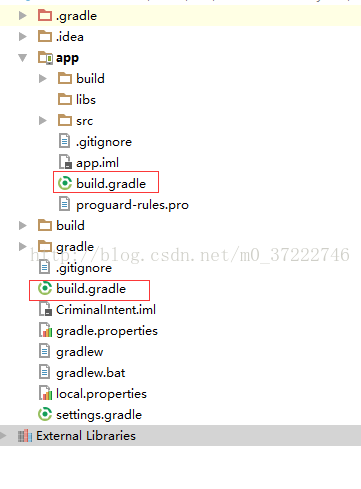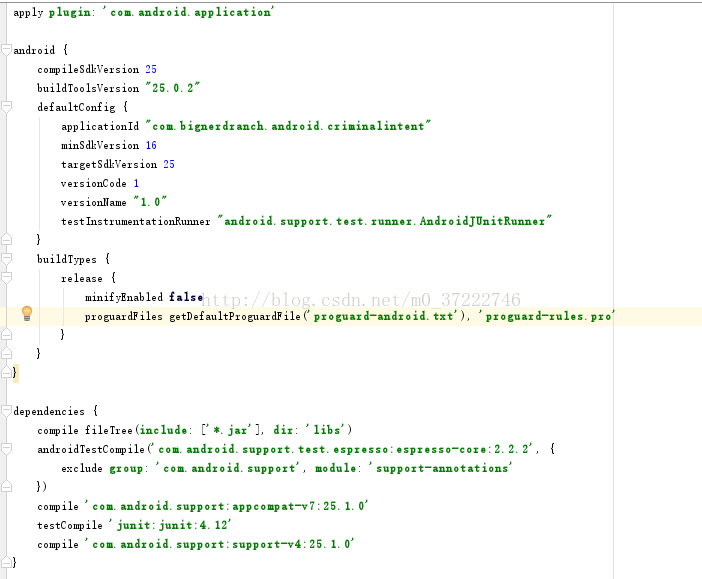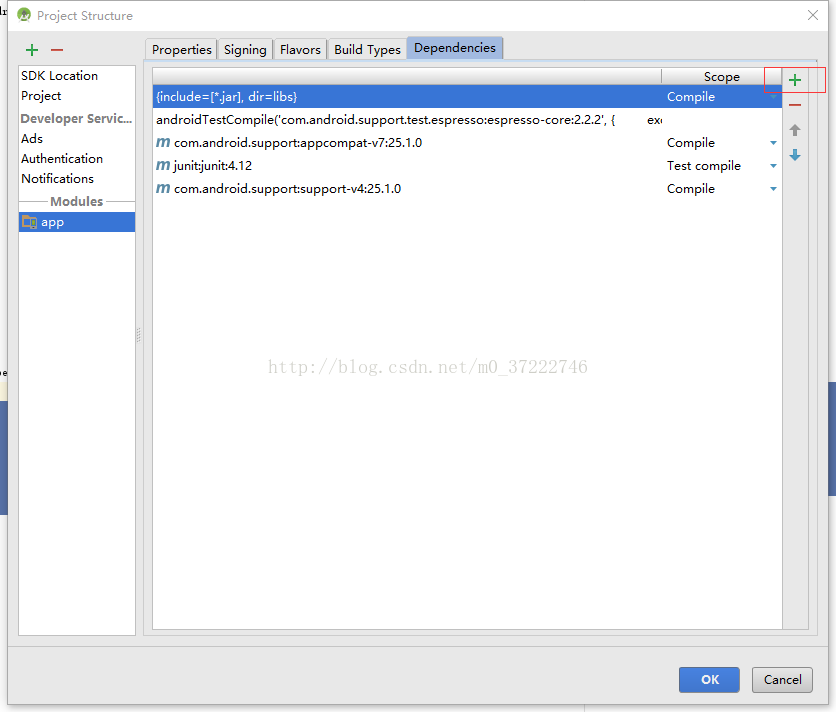在开发android项目中,我们通常会遇到两个build.gradle文件。如下图所示:
一个用于整个项目,另一个用于app应用模块。应用于整个项目的内容很少,没啥好解释的,内容保持默认不变就行了。我们要了解和经常编辑的是app/build.gradle文件。其内容如下:
下面是具体的解释:
apply plugin: 'com.android.application'//说明module的类型,com.android.application为应用程序,com.android.library为类库
android {
compileSdkVersion 25//编译的SDK版本,最佳选择为最新的API级别
buildToolsVersion "25.0.2"//编译的Tools版本,最佳选择为最新的API级别
defaultConfig {//默认配置
applicationId "com.bignerdranch.android.criminalintent"//应用程序的包名
minSdkVersion 16 //支持的最低版本,操作系统会拒绝将应用安装在系统版本低于此标准的设备上
targetSdkVersion 25 //支持的目标版本,最佳选择为最新的API级别
versionCode 1 //版本号
versionName "1.0"//版本名
}
buildTypes {//build类型
release {//发布
minifyEnabled false //混淆开启
proguardFiles getDefaultProguardFile('proguard-android.txt'), 'proguard-rules.pro'//指定混淆规则文件
}
}
}
dependencies { //依赖配置,类似mavean
compile fileTree(include: ['*.jar'], dir: 'libs')//依赖lib目录下的.jar文件 androidTestCompile('com.android.support.test.espresso:espresso-core:2.2.2', { exclude group: 'com.android.support', module: 'support-annotations' }) compile 'com.android.support:appcompat-v7:25.1.0'//依赖的基础库 testCompile 'junit:junit:4.12' //测试需要的依赖包 compile 'com.android.support:support-v4:25.1.0' //依赖的第三方开源库
}
每次修改完build.gradle文件,需要与项目进行同步后才能生效。同步的方法:选择Tools → Android → Sync Project with Gradle Files菜单项,项目随即会重新完成编译。dependencies 中的第三方依赖包也会自动下载并包含到项目中来(类似mavean)。
添加依赖的方法有直接敲代码(需要记住长长的包名等信息),也可以有简单的图形方法。选择File → Project
Structure...菜单项打开项目结构对话框。选择左边的app模板,然后在右边点击Dependencies选项页。可以看到,应用模板的依赖项都列在这了,如图所示。
单击+号按钮,在选择Library dependency界面添加新的依赖项。从列表中找到并选择所需的库后单击OK按钮确认。回到app/build.gradle文件的编辑窗口,新的依赖项代码已经添加完毕了。然后就是同步一下,让系统自动去下载。